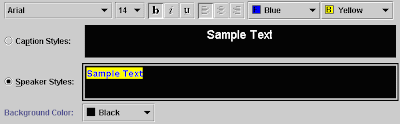
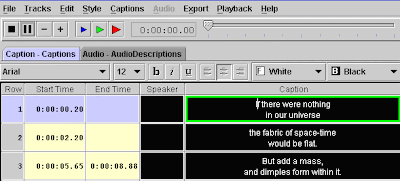
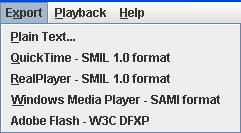
Para más información sobre multimedia y subtítulos:
Todo tipo de información sobre accesibilidad en la Web: errores de accesibilidad, ejemplos de páginas inaccesibles, noticias, software, hardware, productos de apoyo, consejos, pautas y guías de accesibilidad, WAI, WCAG, Norma EN 301 549, legislación, etc.
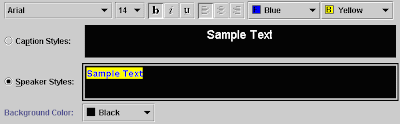
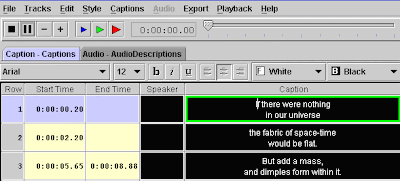
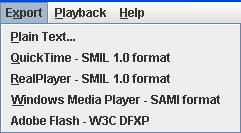
El atributo longdesc complementa al atributo alt y se emplea para ofrecer una descripción más larga del elemento que la proporcionada por el atributo alt. Las etiquetas de XHTML que admiten este atributo en la versión 1.0 son: img, iframe y frame. Su valor tiene que ser una Uniform Resource Identifier (URI), la dirección de un recurso en Internet.
Mientras que el atributo alt contiene el texto alternativo de la imagen, el atributo longdesc contiene una dirección de Internet a otra página web o a la misma página web donde se encuentra la descripción larga de la imagen. El atributo longdesc se emplea en situaciones donde la descripción es muy larga para ser incluida en el atributo alt, por ejemplo, cuando la imagen es un cuadro o un gráfico.
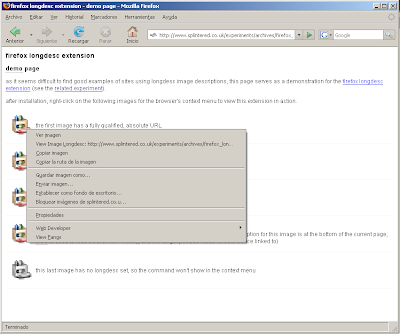
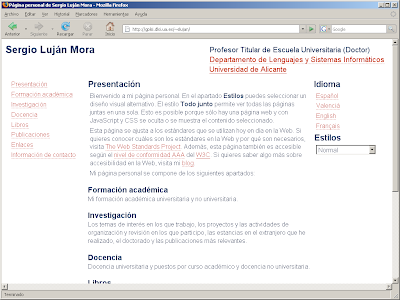
En la siguiente imagen de Fangs, que simula el comportamiento de un lector de pantallas, podemos observar la lista de encabezados (Heading list) de la página anterior. Cada encabezado lleva asociado un número que indica en nivel de encabezado (del 1 al 6).
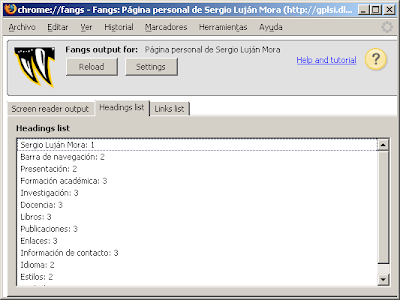
Algunos navegadores y algunos los programas de ayuda que emplean las personas con discapacidad (por ejemplo, los lectores de pantalla) ofrecen al usuario la posibilidad de mostrar, normalmente una ventana aparte, la lista de enlaces que contiene una página web. Esta lista de enlaces normalmente permite activar un enlace y navegar a la página de destino. Si el texto de un enlace no tiene sentido fuera de su contexto, el enlace no tendrá sentido en esta lista de enlaces.
Por otro lado, si los enlaces poseen un estilo especial para resaltarlos, los usuarios suelen fijar su atención en ellos, por lo que es importante que el texto de los enlaces sea lo más claro y significativo.
Por ejemplo, elPeriódico.com tiene una sección llamada Encuestas en la que se muestran todas las encuestas que existen. Cada encuesta tiene un enlace asociado con el texto Ver Resultados para visualizar los resultados de la encuesta seleccionada, como podemos ver en la siguiente imagen:
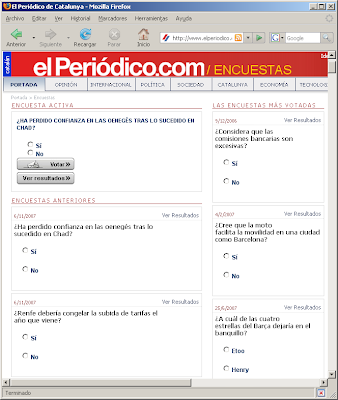
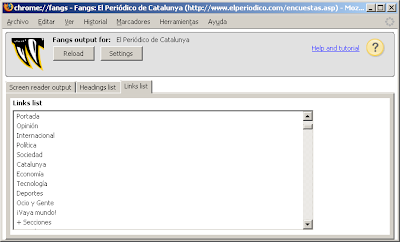
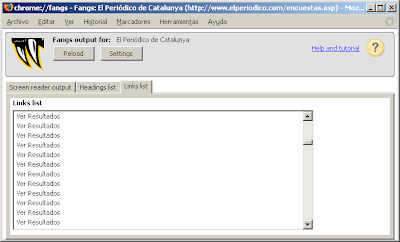
Por tanto, esta página presenta un grave problema de accesibilidad, ya que no se puede seleccionar un enlace en la lista de enlaces.
Para finalizar, unos breves consejos para escribir enlaces correctos:
Para ampliar estos consejos, recomiendo la lectura de los siguientes artículos:
(Actualización 22/11/2007) También hay gente que defiende lo contrario: si le dices a la gente "pulsa aquí" (click here) aumentará el porcentaje de usuarios que lo hagan. Además, ayuda a los usuarios poco familiarizados con la navegación web. Lo explican en el artículo Does Telling Someone to “Click Here” Actually Matter?.
(Actualización 30/11/2008) El artículo Enlaces para “leer más” que sean simples y accesibles explica cómo emplear CSS para solucionar el problema de los enlaces poco descriptivos.La accesibilidad web o de la interfaz, indica la capacidad de acceso a la Web y a sus contenidos por todas las personas, independientemente de la discapacidad (física, intelectual o técnica) que presenten o de las que se deriven del contexto de uso (tecnológicas o ambientales). Esta cualidad está íntimamente relacionada con la usabilidad.
[...] En castellano significa capacidad de uso, es decir, la característica que distingue a los objetos diseñados para su utilización de los que no. Sin embargo la acepción inglesa es más amplia y se refiere a la facilidad o nivel de uso, es decir, al grado en el que el diseño de un objeto facilita o dificulta su manejo.
La navegabilidad o navegabilidad web es la facilidad con la que un usuario puede desplazarse por todas las páginas que componen un sitio web. Para lograr este objetivo, un sitio web debe proporcionar un conjunto de recursos y estrategias de navegación diseñados para conseguir un resultado óptimo en la localización de la información y en la orientación para el usuario.
Las interfaces de navegación tienen que ayudar a los usuarios a responder a tres
preguntas fundamentales relacionadas con la navegación:
- ¿Dónde estoy?
- ¿Dónde he estado?
- ¿Dónde puedo ir?
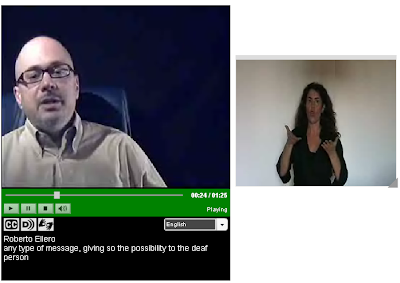
Los mapas de imágenes permiten a los autores especificar regiones en una imagen u objeto y asignar una acción específica a cada región (p.ej., abrir un documento, ejecutar un programa, etc.). Cuando la región es activada por el usuario, se ejecuta la acción.Por tanto, se tienen que emplear los mapas de imagen en el lado del cliente para evitar problemas de accesibilidad.
Un mapa de imágenes se crea asociando un objeto con una especificación de las áreas geométricas sensibles del objeto.
Hay dos tipos de mapas de imágenes:
- En el lado del cliente. Cuando un usuario activa una región de un mapa de imágenes en el lado del cliente con un ratón, las coordenadas en píxeles son interpretadas por el agente de usuario. El agente de usuario selecciona el vínculo especificado por la región activada y lo sigue.
- En el lado del servidor. Cuando un usuario activa una región de un mapa de imágenes en el lado del servidor, las coordenadas en píxeles son enviadas al agente del lado del servidor especificado por el atributo href del elemento A. El agente del servidor interpreta las coordenadas y realiza alguna acción.
Se prefieren los mapas de imágenes en el cliente que los mapas de imágenes en el servidor por dos razones: son accesibles a las personas que utilizan agentes de usuario no gráficos y permiten saber en todo momento si el apuntador está sobre una región activa o no.
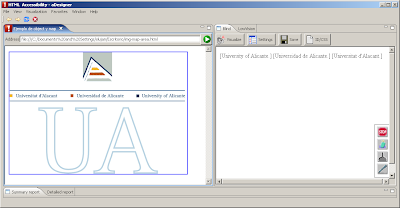
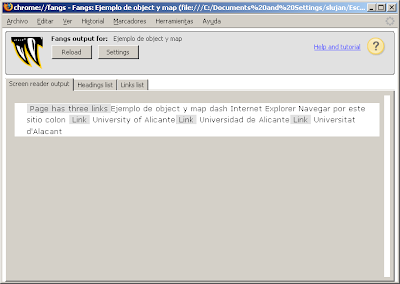
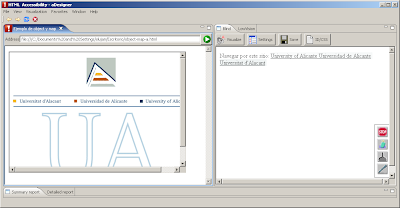
¿Cómo utiliza un lector de pantalla el atributo alt? Normalmente, los lectores de pantalla tienen opciones para configurar como tratar el atributo alt y qué hace caso de que no esté. Si no está el atributo alt, normalmente leen el valor del atributo src de la imagen, lo cual no suele ser muy útil.Definiciones de atributos
alt = texto [CS]
Este atributo especifica texto alternativo para agentes de usuario que no puedan mostrar imágenes, formularios o aplicaciones. El idioma de este texto alternativo está especificado por el atributo lang.Varios elementos no textuales (IMG, AREA, APPLET e INPUT) permiten a los autores especificar texto alternativo que sirva como contenido cuando el elemento no pueda ser representado normalmente. El especificar texto alternativo ayuda a los usuarios que no tengan terminales gráficas, a los usuarios cuyos navegadores no soporten formularios, a los usuarios con discapacidades visuales, a aquellos que utilicen sintetizadores de voz, a aquellos que hayan configurado sus agentes de usuario para no mostrar imágenes, etc.
El atributo alt debe especificarse para los elementos IMG y AREA. Es opcional para los elementos INPUT y APPLET.
Si bien el texto alternativo puede ser muy útil, hay que tratarlo con cuidado. Los autores deberían seguir las siguientes pautas:
- No especificar texto alternativo irrelevante cuando las imágenes incluidas sólo sirven para dar formato a una página, por ejemplo, alt="bola roja" sería inapropiado para una imagen que añade una bola roja para decorar un título o un párrafo. En tales casos, el texto alternativo debería ser la cadena vacía (""). En cualquier caso se aconseja a los autores que eviten usar imágenes para dar formato a las páginas, y que utilicen hojas de estilo en su lugar.
- No especificar texto alternativo sin significado (p.ej., "relleno"). Esto no solamente frustrará a los usuarios, sino que ralentizará a los agentes de usuario que deban convertir texto a salida por voz o Braille.
Los implementadores deberían consultar la sección sobre accessibilidad para información sobre cómo tratar los casos en que se omite el texto alternativo.

Cuando la página anterior se visualiza en aDesigner se obtiene el siguiente resultado:
Con el programa Fangs obtenemos la siguiente representación textual de la página:

Fangs ofrece más información que aDesigner, ya que indica la aparición de algunos elementos de la página, como los enlaces (Link) o las imágenes (Graphic).
En esta página existen varios problemas:
Para que está página sea accesible, podemos modificar el texto alternativo de la siguiente forma:
Una vez corregido el texto alternativo de las imágenes de la página web de ejemplo se obtiene lo siguiente con aDesigner y Fangs:


Podemos ver que en Fangs aparece un problema nuevo que no aparecía en aDesigner: cuando una imagen no tiene texto alternativo o el texto alternativo es nulo (alt=""), Fangs muestra el valor del atributo src como representación alternativa. En la mayoría de los casos, este valor no es muy útil, ya que suele incluir nombres de directorios y el nombre del fichero que contiene la imagen puede no tener sentido. Para resolver este problema lo mejor es no incluir las imágenes decorativas directamente en el HTML, sino emplear CSS para su inclusión. Pero eso ya lo explicaré otro día.
Esta guía son únicamente consejos que ayudan cuando se tiene un "primer contacto" con la accesibilidad web, pero en ningún caso implican que su cumplimiento garantice que se alcance algún nivel de accesibilidad (A, AA o AAA).
RDFa es un conjunto de extensiones de XHTML propuestas por W3C para introducir semántica en los documentos. RDFa aprovecha atributos de los elementos meta y link de XHTML y los generaliza de forma que puedan ser utilizados en otros elementos. Además se ha definido una correspondencia simple que permite extraer tripletes RDF.
INTRODUCCIÓN
Entendiendo la Accesibilidad: Una Guía para Lograr Conformidad en Sitios Web e Intranets, está diseñada para ser una completa guía para crear sitios Web, que consigan la conformidad con las normas federales de Estados Unidos para la accesibilidad del contenido Web, delineadas en el Rehabilitation Act Amendments
de 1998, Sección 508, Subsección B, §1194.22. Adicionalmente, esta guía puede ayudarte a asegurarte de que tus documentos con base en la Web, cumplen con los estándares de accesibilidad del World Wide Web, o W3C®. En este libro encontrarás:
- Exhaustiva información, sobre directrices de accesibilidad
- Consejo y guía, sobre cómo conseguir su conformidad
- Instrucciones fáciles de seguir, que te ayudarán a construir contenido Web
accesible- Una exhaustiva referencia en código HTML, para crear sitios accesibles
- Ejemplos de sitios Web, Dinámicos y Estáticos
- Comparaciones entre estándares del W3C y la legislación Federal de Estados
Unidos- Información útil, para ayudarte a seleccionar software para auditar la
accesibilidad- Información sobre el manejo de test de accesibilidad
- Guía para la adquisición de software, basado en requerimientos para software
accesible.Este libro es para Autores Web, Gerentes de Proyectos y básicamente cualquier individuo o equipo que se enfrente con el desafío de crear un sitio Web accesible, o modificar un sitio Web, para hacerlo accesible. Si la accesibilidad es algo nuevo para ti te sugerimos que comiences por el principio y leas el libro entero. Si estás atareado reparando sitios que no son accesibles, este libro te servirá como referencia y guía. Si revisas sitios para ver si son accesibles, este libro te ayudará a seleccionar herramientas y a entender los requerimientos de accesibilidad.
¿QUÉ HAY EN ESTE LIBRO?Este libro te introduce en los preliminares de la accesibilidad y sus desafíos. Proporciona una completa referencia sobre reparación de la accesibilidad. A continuación, se detalla cada una de las secciones:
Capítulo Uno: Familiarizándose con el problema de la Accesibilidad y sus desafíos En esta sección, aprenderás sobre las principales organizaciones que desarrollan estándares de accesibilidad y sobre las leyes del gobierno de Estados Unidos, y también, aprenderás sobre los tipos de discapacidad tenidos en cuenta por los requerimientos. El capítulo Uno, también te guía hacia diversos recursos que pueden proporcionarle ayuda a tu organización y pueden proporcionarte la justificación de, por qué debe construir su sitio Web de forma accesible.
Capítulo dos: Los puntos de control y su significadoEn esta sección, aprenderás qué es cada uno de los puntos de control, cuál es el objetivo de los puntos de control, e información sobre cómo observar su cumplimiento satisfactoriamente.
Capítulo Tres: Introducción a la revisión de la AccesibilidadEsta sección, te introducirá en la tarea de revisar la accesibilidad de páginas Web y de sitios
Web enteros. Además, te introducirá en el conocimiento de herramientas de revisión, reparación y seguimiento. Discutiremos brevemente sobre los sistemas de gestión de contenido y arquitecturas de revisión existentes.Capítulo Cuatro: Desarrollando una estrategia para la conformidad con la Accesibilidad En esta sección, aprenderás cómo definir requisitos de formación, como parte de una valoración inicial de la accesibilidad de un sitio.
Capítulo Cinco: Accesibilidad y Contenido DinámicoEsta sección, te introducirá en la relación entre el contenido dinámico y el trabajo para hacerlo accesible. Esta sección incluirá, también, dos ejemplos para demostrar problemas de accesibilidad con el contenido dinámico.
Capítulo Seis: El significado inadvertidoEste capítulo, cubre tres métodos distintos para proveer un sitio más útil, para aquellos que tienen una limitación tecnológica, o una discapacidad que les impide ver el componente visual de su sitio Web.
- Metadatos para la accesibilidad: En esta sección, aprenderás cómo usar metadatos para incrementar la accesibilidad de tu sitio Web.
- Escribiendo textos alternativos: En esta sección, aprenderás las mejores y peores prácticas, para crear textos alternativos para los objetos gráficos en tu página Web.
- Imágenes y accesibilidad: En esta sección, aprenderás cómo asignar con propiedad textos alternativos a las imágenes y por qué. Además, expondremos algunas prácticas comunes, pero defectuosas, para asignar texto alternativo a las imágenes.
Capítulo Siete: Tutorial: Corrigiendo Errores de AccesibilidadEsta sección, consiste en una extensa guía y tutorial. Este capítulo, contiene completos ejemplos y una serie de archivos de demostración, que serán inestimables ayudándote a comprender el marcado de la accesibilidad.
Capítulo Ocho: Uso de soluciones accesiblesEn esta sección, aprenderás sobre los requerimientos de accesibilidad para el software, de acuerdo con las normas de accesibilidad de Estados Unidos. También, te introducirá en el uso de la “Voluntary Product Accessibility Template, (“VPAT”)”.
Capítulo Nueve: Recursos de Accesibilidad y otras lecturas Esta sección, te proporciona información adicional y recursos.
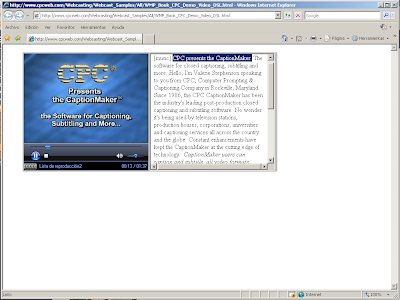
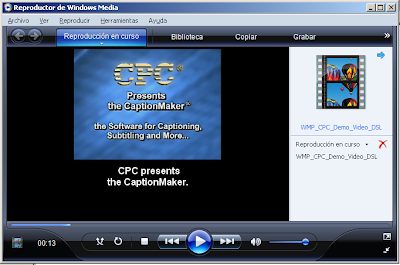
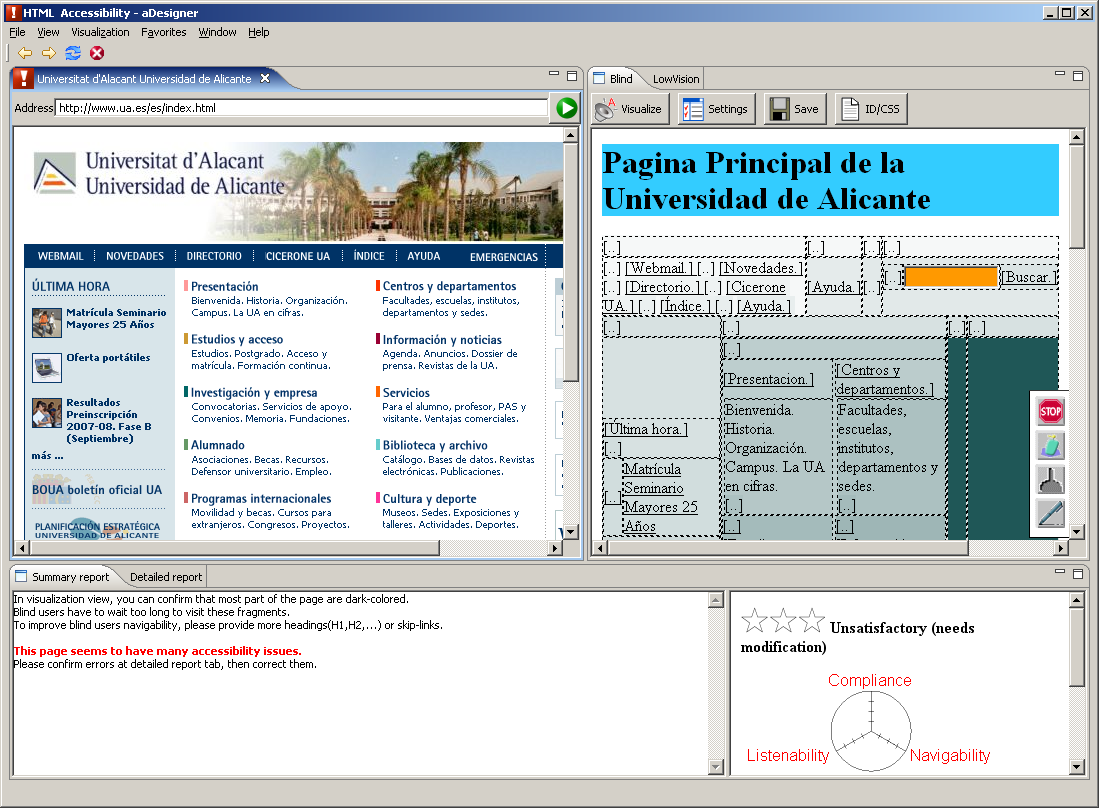
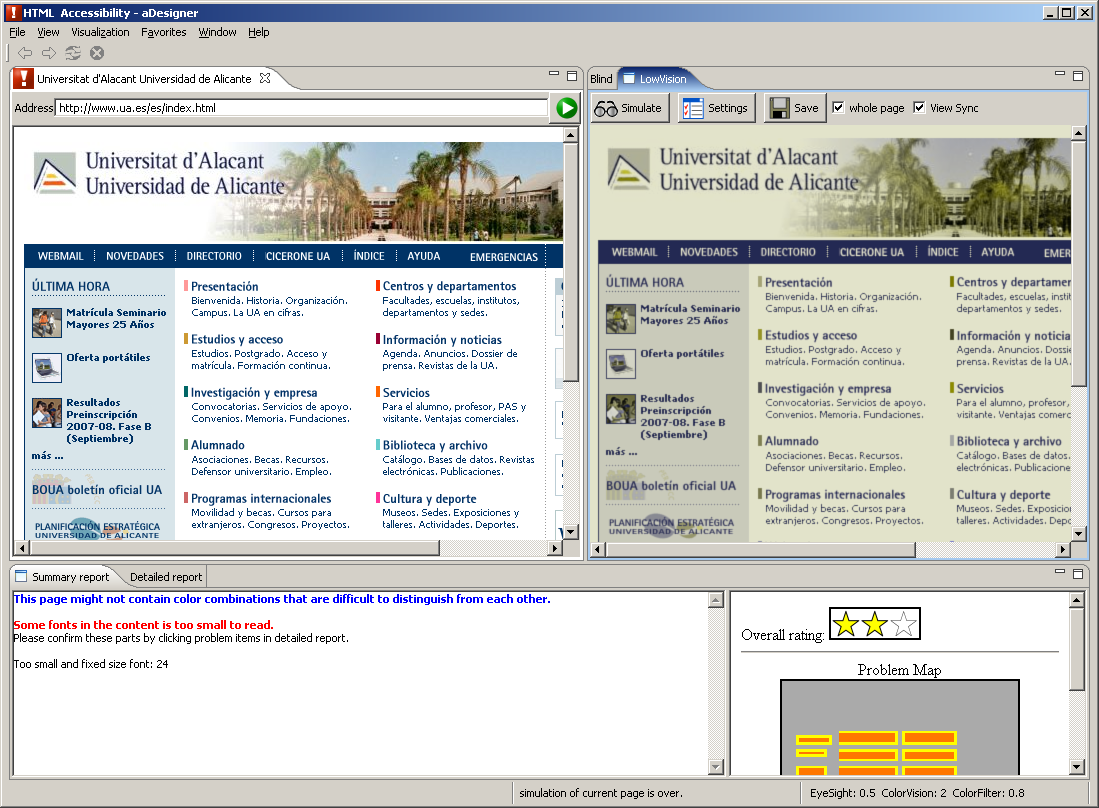
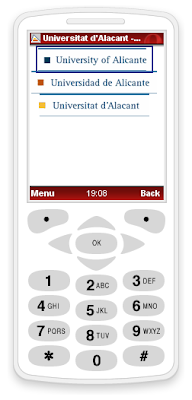
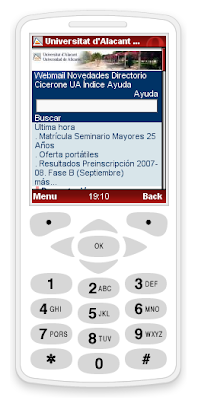
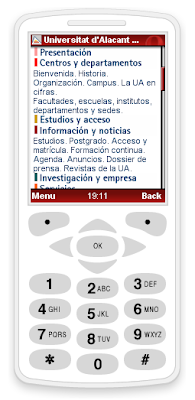
You might take using a computer for granted, but for millions of people, it's a challenge. One in five individuals, or over 54 million Americans, has a disability that makes it difficult to see a computer screen or navigate the Web, according to IBM.
Specialized, usually expensive, software and hardware solutions have long existed. And in recent years, certain helpful facilities have been built into mainstream software, like magnification for the visually impaired.
But IBM wants to broaden development for the needs of the disabled at a fundamental teaching level. A recent survey of 200 two and four-year U.S. universities commissioned by the computer giant found that the majority of
faculty do not teach accessibility in the classroom.
Today IBM announced an initiative to give teachers wider access to learning material about assistive technologies. Six university partners have signed on to start and the U.S. Department of Education is also supporting the initiative. IBM is building a worldwide repository of materials it said will enable student developers to make software more accessible to those with disabilities and the aging population.
"To create a truly inclusive society, all forms of information technology need to be more accessible," said Dr. Bonnie Jones of the U.S. Department of Education. "If we can't do this, people with disabilities land on the wrong side of the 'digital divide.' We have to capture the intelligence and imagination of our next generation of IT developers now."
The University of Illinois, California State University at Long Beach, Georgia Tech, University of Toronto and the Rochester Institute of Technology are some of the universities who are already working with IBM to build a repository of repeatable learning materials to incorporate into everyday computer programming classes.
In one example, the University of Illinois recently added an online course out universal Web site design that includes accessibility for people with disabilities.
"What's so exciting to me, and so important, is trying to get ahead of the curve and influence colleges around the world to change the way they teach," said Benjamin Kempner, program director, marketing and strategy for the IBM human ability and accessibility center.
"The result is going to be that IBM, or let's say AT&T, Verizon and other companies, will be able to employ people who understand accessibility, it's not an afterthought. Once you build accessibility into your products, that means giving millions of people, productive, fulfilling work," Kempner told internetnews.com. "It can also mean more Web sites will be created that consumers can access."
Kempner spoke during his attendance at the 2007 Technology & Persons with Disabilities Conference at the California State University at Northridge. IBM awarded prizes to three students who won a contest related to the Open Document Format for interoperability.
Daniel Millington (Capitol College), Chase Pritchett (University of Oklahoma), and Yang Liu (Tsinghua University in China), wrote computer code that checks word processing documents that adhere to the ODF to determine whether they are accessible. The students contributed their code to the open source community via sourceforge.org.
Separately, Kempner mentioned other accessibility projects in which IBM is involved. For example, one software/hardware product IBM co-developed with another firm is designed to help people with tremors better control a computer mouse. Another, ViaScribe, is being used by 15 universities worldwide. Used in conjunction with a microphone, ViaScribe is speech recognition software that course instructors can use to get their spoken words on a computer screen so the deaf and hard of hearing can follow along.
To IBM's surprise, ViaScribe proved valuable to more than those with hearing loss. "We've created a mine-able resource that students can use look up lectures on the Web," said Kempner. "As we develop more of these technologies, there will be a larger societal benefit."
Captcha es el acrónimo de Completely Automated Public Turing test to tell Computers and Humans Apart (Prueba de Turing pública y automática para diferenciar a máquinas y humanos).A continuación, un vídeo que he preparado donde explico qué es un captcha con más detalle:
Se trata de una prueba desafío-respuesta utilizada en computación para determinar cuándo el usuario es o no humano. El término se empezó a utilizar en el año 2000 por Luis von Ahn, Manuel Blum y Nicholas J. Hopper de la Carnegie Mellon University, y John Langford de IBM.
La típica prueba consiste en que el usuario introduzca un conjunto de caracteres que se muestran en una imagen distorsionada que aparece en pantalla. Se supone que una máquina no es capaz de comprender e introducir la secuencia de forma correcta por lo que solamente el humano podría hacerlo (salvo error).
Como el test es controlado por una máquina en lugar de un humano como en la Prueba de Turing, también se denomina Prueba de Turing Inversa.
Conoce tu nivel de conocimiento de la accesibilidad web, una palabra desconocida por muchos pero que cada vez adquiere mayor importancia en Internet. Realice la clasificación de niveles según los conocimientos de accesibilidad web, esa palabra desconocida por muchos pero cada vez adquiere más importancia en Internet.
Esta es mi opinión personal (por lo tanto discutible), y muchas de ellas se desprenden de mis experiencias en el foro de accesibilidad de Foros del Web.Nivel 0
No me funciona Internet ¿qué hago?:
Estas personas nunca se detienen a pensar sobre la importancia de la accesibilidad web; muchas veces confunden accesibilidad web con accesibilidad a un nivel más general. Por ejemplo, cuando no pueden utilizar Internet por un desperfecto de hardware.
Nivel 1
Optimizado para Internet Explorer y una resolución de 1024 x 768:
Estas personas tienen conocimientos muy básicos de HTML, como para pensar sobre accesibilidad web. No conocen más allá del Internet Explorer, y no conciben que haya diferentes navegadores. Piensan que si una página se ve bien en su computadora, se ve bien en todas.
Nivel 2
Usaré javascript, y el que no lo tenga habilitado que lo habilite:
En este nivel ya se empiezan a escuchar opiniones sobre la accesibilidad web, pero la mayoría piensa que es un capricho de algún loco desquiciado, y que no vale la pena tanto esfuerzo "para eso". La actitud general es "si el usuario no puede visualizar el website, que se arregle como pueda". Los sitios con menús solo en javascript o solo en flash son realizados generalmente por personas en este nivel.
Nivel 3
A mí la accesibilidad no me importa, lo que a mí me interesa es aparecer bien en Google:
En este nivel se produce un primer encuentro obligado con la accesibilidad web, cuando las personas se dan cuenta que la falta de accesibilidad repercute en un perjuicio directo hacia sus sitios.
En este nivel son comunes, a pie de página, los menús solo texto alternativos al menú principal (que sigue estando en flash o javascript). Un acercamiento a la accesibilidad es visto como un "mal menor" necesario para aparecer en los buscadores. La mayoría de los desarrolladores se estanca en este nivel.
Nivel 4
Para ver la versión accesible haz clic aquí:
Las personas en este nivel, ya comienzan a preocuparse un poco, voluntariamente por la accesibilidad, pero aún la siguen viendo como un concepto separado del resto,
sobretodo separado del diseño.
Los sitios desarrollados en este nivel, generalmente no son accesibles pero tienen una versión secundaria desprovista de elementos de diseño, que intenta serlo, aunque muchas veces solo queda en el intento.
Después de todo, recién se están enterando del real significado de "accesibilidad web", muchos han sentido nombrar a las WAI pero pocos saben su significado, mucho menos han leído las directrices de accesibilidad.
Nivel 5
Valido WAI-AAA (Triple A):
Después de leer y ensayar mucho, las personas en este nivel ya tienen un gran dominio sobre la accesibilidad web, y hacen sus webs accesibles porque están convencidas de que es la única forma de avanzar hacia una red más igualitaria.
Sus sitios tienen un marcado HTML semántico, conocen la gran mayoría de los puntos de las WCAG y entre sus lecturas habituales se encuentran temas sobre estándares web, usabilidad y CSS.
Nivel 6
Recientes investigaciones indican que:
Este es el nivel de los "gurus" de la accesibilidad. Son personas proactivas, que no solo aplican la accesibilidad a sus propios sitios, son verdaderos evangelizadores, expandiendo la idea de una web para todos.
Generalmente son miembros de fundaciones como SIDAR, y tienen en su haber libros y artículos publicados sobre lo necesario de realizar webs accesibles y fáciles de usar.Inspirado por los artículos Niveles de conocimiento de CSS (por Emil Strenstrom) y Niveles de Conocimiento de HTML (por Roger Johansson).
¿Cuál es tu nivel de accesibilidad web?